❖非官方Clip Studio雜誌❖
隨著媒體的不斷發展,仍然無法取代雜誌。從紙質到數字化,人們都願意購買具有精美封面的雜誌,即使他們是從在線銷售雜誌的應用中購買雜誌的。由於雜誌封面非常重要,因此設計師會盡一切努力來獲得一些醒目的封面設計。
如何創造性地製作雜誌封面是一個巨大的挑戰,特別是對於那些圖形設計不熟練的人。幸運的是,這個月;即使您只是使用Clip Studio Paint的絕對初學者,藝術家或業餘愛好者,我也會幫助您創建精緻的設計。
如果有人問這個; “為什麼不改用Adobe Photoshop或Adobe Illustrator?”好吧,我當然可以-很顯然,這是Clip Studio的網站。但是請相信我,最好是使用Clip Studio Paint在我的腦海中創建驚人的概念,而不是使用那些著名的應用程序來創建圖形設計元素,這是創建創意雜誌封面時應了解的一些技巧:
1.牢記目標受眾
不可能讓所有人都對您的雜誌感興趣。因此,優秀的設計師始終會考慮目標受眾。考慮誰會閱讀特定的雜誌(無論是物理雜誌還是PDF)以及他們想看的內容,然後您可以提出一些吸引那些目標受眾的想法。
例如,《藝術》或《數字藝術》雜誌的目標讀者是對插圖感興趣的人。因此,牢記藝術愛好者的雜誌封面設計將非常有幫助。
我將創建一個“非官方的” Clip Studio Digital Art&Illustration Magazine的示例。請注意,我的創作與Celcys,Inc或Clip Studio Paint無關。這純粹是一本“愛好者製作”的雜誌,我想向您展示我的設計思維過程。
///但首先,創建您喜歡的畫布:
[1]-我選擇漫畫版面來使用作品。
[2]-鍵入(Clip Studio Magz)作為文件名,然後從可用預設中選擇A4色彩(350dpi)。如果您希望使用黑白,只需選擇A4單色。
[3]-漫畫草稿設置:默認情況下,它將是A4尺寸,因為我為此選擇了預設。
///單擊確定,您將獲得如上圖所示的畫布顯示:
[4]-這是您可以使用的區域,稍後將其保存為JPG,TIFF或PNG或其他用於打印的內容時,它將被裁切為A4大小。
[5]-出血大小,以便可以安全地剪切作品,並且不留白色邊框,僅用於打印目的(如果在您的打印位置可用,因為在印度尼西亞;我們使用PDF進行打印,請不要使用Clip Studio的.clip文件塗料)。
[6]-尺寸安全,可以使您的作品在印刷時更加安全。如果無法進一步討論出血和安全尺寸,我深感抱歉,因為我自己不是膠版印刷專家。我的大部分藝術品都由我的數字印刷媒體的經營者編輯。
2.合理的佈局和版式
如前所述,基於Clip Studio Newsletter,本教程誕生了。
Celcys,inc和Clip Studio TIPS,網站以及與官方Clip Studio Paint相關的任何社交媒體均不支持此提示。因此,我將標題寫為“非官方”,以便您立即註意到它。
作為附加信息:我將在本教程中使用(或重複使用)的圖像將成為我迄今為止所創建的所有教程的一部分。任何元素,例如分頻器,最終結果以及分散在教程中的那些PNG圖像都是使用Clip Studio Paint創建的
我將在此處使用的某些徽標和圖形元素來自clip-studio.com,並且我已閱讀指南,除教程外,不得將其用於任何其他目的。我僅使用設計鉛筆和文字工具來提出這個概念,以粗略我的最初想法並...
///這是雜誌封面明細的佈局:
[0]-發行編號:
這是一個可選的地方,可以使它從上到下(垂直)讀取,但是使用諸如此類的合理元素將使設計顯得更加動態而不平坦。只需確保您的設計不跨越那邊的粗體紅色線(藍色圓圈)即可。
[1]-雜誌名稱是品牌:
將雜誌名稱放在最明顯的位置,雜誌封面的總體佈局應圍繞您的雜誌名稱進行組織。該名稱使您的雜誌立即可識別,因此它必須是最突出的功能或封面。所有專業設計師在設計封面時都將遵循此規則。
[2]-數字“貼紙”:
標題中通常會出現一些詞,因為它們吸引了讀者:“新”,“免費”,“禮物”和“獨家”。我們建議僅僅因為它們證明了它們的作用而強調它們。稍後,您將看到我們如何使用印刷元素開發“貼紙”。
[3]-標題標題,帶有經過修改的版式:
印刷極其重要,以及在雜誌封面上的位置也就不足為奇了。這是創建圖像,文本和背景的最可見和最和諧的組合的情況。在下一章中將詳細說明如何使用修改後的字體,以使您專注於本教程的每一節。
[4]-標題後的字幕:
重要的是,要以艷麗的方式向讀者展示比其他人更重要的內容,並藉助印刷層次結構來創建可讀的結構。例如,標題將採用比其餘部分(例如,字幕)更大的字體樣式,而其他細節將必須更小,但要有足夠的信息,以便人們可以實際獲得內容。
[5]-插圖或照片或任何令人驚嘆的圖像:
還建議封面上的模型(或任何照片/插圖)使用透明或純色背景。如果將標題放在有圖案或混合顏色的背景上,將很難使標題脫穎而出。
[6&7]-帶有剪貼畫的其他信息:
總是歡迎添加更多的信息以引起注意或使讀者完全理解要包含的內容。您將在部分完成此過程後看到該過程,現在這些只是我需要您首先摘要的概念。
[8]-醒目的短語或靜態的“運行字母”樣式:
這只是我要使讀者的注意力仍放在封面上的想法,這是在封面上使用營銷或促銷字眼的地方。它確實是可選的,您可以選擇是否擁有它。
現在您已經開始了解這個主意,我們將深入探討另一種情況。隨意先滾動一下,但是如果您想一步一步學習的話;我建議您需要耐心,因為本教程將在涵蓋高級字體修改的中級技巧之前,將涵蓋基礎技術。
3.注意文字
大多數雜誌的封面上都有最重要故事的標題。為了能夠吸引讀者的眼球,請使用粗體,斜體,大小和顏色來強調它們。
封面上的文字使用顏色非常重要。它將影響蓋板的色調和整體感覺。考慮字幕和其他較小文本的文本顏色時,始終選擇黑色和白色。但是對於較大的標題,您可以選擇一些鮮豔的顏色。
確保您的文字具有代表性和吸引力。從雜誌編輯那裡獲取一些關於文本的建議,因為他們對內容更加熟悉。不要在單面格式的封面上放置很長的句子。如果文本的格式不正確且吸引人,讀者會感到無聊。編號和對齊方式應引起更多關注。
但是在進行這種操作之前,您需要了解以下設置。
[1]-子工具文本,(顯然)選擇此項來放置字體。
[2]-需要工具屬性[Text],單擊Font。如您所見,單擊該下拉菜單後,將顯示字體列表。
[3]-如果您沒有更改,這將是您的第一個字體列表。在圖像上,我畫出列表的一角,左鍵單擊並拖動以使其變大。
[4]-現在您有了更大,更好看的更大列表。如果您使用的字體超過500種(就像上面的我一樣:588/588),您將很難滾動。但是因為現在您的清單越來越大,所以該使用另一種策略來提高效率了。
[1]-單擊齒輪圖標以打開字體列表的設置。
[2]-現在單擊那裡的圓圈圖標,然後輸入您想要的任何名稱。為了我;我正在使用(海報設計),因為稍後將用於設計海報。然後,您可以從字體列表中選中(選中或單擊鼠標左鍵)所需的字體。
[3]-完成後,您可以訪問您選擇的字體。單擊(所有字體),然後更改為我製作的(海報設計)字體。當然,您將擁有自己的個性化列表名稱。
[4]-現在您擁有一組選定的字體,尤其是用於創建個人項目的字體。從海報設計,漫畫/漫畫,甚至您希望將字體與所有字體分開的任何東西。
[! ! ! ]注意:
並非所有字體都可以顯示在字體列表中,這是因為其中某些字體無法呈現到Clip Studio Paint系統中。它可能是受限制的,損壞的,或者根本不被系統支持(據我所知,因為似乎我自己無法找到其他字體)。無論如何,讓我們繼續:
///組織層:
我創建一個新文件夾,將其重命名為Content Development。然後將所有文本放到文件夾(紅色圓圈)中,這顯然是編輯文本或備份文本的地方,只要我想在修改字體之前對其進行修改或柵格化。
但是,我將所有粗略的想法(具有多個層)放入另一個文件夾,將其重命名為“初始想法”,並將組不透明度降低到30%。這樣,我可以輕鬆地看到我的最初概念,然後使用文本工具“追溯”我擁有的字體。
///使用文本跟踪概念:

{GIF}
儘管我將速度加快了10倍,但請多加註意,在這裡我會盡我所能嘗試給出一些解釋:
[1]用鍵盤上的[Alt]按住[Shift],然後將其拖動到畫布上的某個位置-將為您提供當前圖層的另一副本;無論是文字圖層還是其他任何類型的圖層。但是文本層將更加重要!原因如下:
(!!!)不要在[Ctrl + C]和[Ctrl + V]中使用複制粘貼方法;這將是一個糟糕的經歷。您需要自己體驗它,但是已經得到警告,尤其是當您希望編輯複製的字體時。最後太恐怖了。
[2]使用轉換命令[Ctrl + T]將字體轉換為較小或較大時,必須按住[Shift]。 Shift鍵是防止形狀與字體或任何其他對象混淆的最佳方法。如果您不使用Shift,則將面臨字體看起來怪異甚至憤怒的不滿意(可能就是我)的可怕後果。
[3]在文本轉換過程中進行了一些實驗之後,我更改了“ CLIP”的大小以適合“ STUDIO”和“ MAGAZINE”。誠實地做到這一點是為了平衡組成。我太完美了,有時我討厭它。這就是為什麼我一直在盡力將字詞的大小和位置調整到同一水平或上下對齊的原因。
上圖是我為舊的Clip Studio Tutorial封面圖像做的背景圖像(正式要求他們的第一本Newsletter出版物沒有“幻想背景的基本指南”的封面文字!真是榮幸!)以及我在教程本身的進步。您可以在下面看到完整的教程:

現在,讓我們將圖像添加到雜誌上以確定其更好的外觀(使用主圖像可視化整個構圖會更好)。您可能不太了解GIF的情況。沒有拖放,只能複制和粘貼。我需要先打開圖像,然後在進入雜誌之前先按[Ctrl + A],然後按[Ctrl + C],然後按[Ctrl + V]粘貼圖像。
之後,如您所見:我需要變換[Ctrl + T]並放大圖像以適合封面,在從圖像左上角拖動到中間位置之前使用Shift按鈕,但將其稍微移到中間出血區域。
最後但並非最不重要的一點是,我打開了文本文件夾,將字幕的位置(中間的文本)及其顏色從紅色更改為深灰色。
///圖像失真技術:

現在,您需要使用多個圖像。方法將是相同的,將我從一個文檔中獲得的圖像複製並粘貼到主項目:雜誌封面。現在將它們“融合”到封面:我設置了不同的混合模式。對於具有火山山峰的圖像,將模式設置為童話圖像[Normal]的[變暗],並將其放置在設置為[Multiply]的機械變色龍的後面,最後將其設置為銀河系圖像的[Darken]模式。
現在,從童話到機械變色龍再到星系圖像,我都通過“透視”變換來調整圖像位置。使用[Ctrl + Shift + T]進入[自由轉換]模式。然後,在不使用任何鍵盤組合的情況下拖動圖像的角點即可獲得“角度”或“失真”的圖片-旋轉還將有助於獲得動態構圖。
///黑框效果可增強文本:

為了使您的白色文本可見,我們需要在其後面添加黑盒效果。這只是我對您放在文本下方的內容的虛構定義。我創建一個新層,將其重命名為“黑匣子”,並首先使用[矩形選擇]遮蓋底部的文本,然後按住[Alt]並按[Backspace]鍵盤以將任何您選擇(就我而言,它是黑色的,因此是黑匣子)。要使其更暗,請根據所需結果降低其不透明度約60%-75%。
您也可以使用任何畫筆來創建動態形狀。
4.照片和背景的選擇
我不得不承認,我放了太多精美的照片來容納我的封面。我錯了,在與我以前的視覺傳達設計教授交談之後,他指出了我將變形照片與“雜亂”設計結合在一起的情況。他還提醒我:
大多數情況下,照片佔據版面的最大空間,這是雜誌封面的焦點。因此,應該強調拍攝吸引人的照片的重要性,他補充說:“骷髏洞穴的圖像是一個很好的圖像,但在其底部放太多其他照片卻分散了一切注意力,並不是真正必要的”。
如果在封面上貼上人物肖像,只需讓它看著相機即可。眼神接觸的照片會更好地吸引讀者的注意力。
這些將是他的關注點,我將這些關注點是為了與您分享我的錯誤以及到目前為止我已糾正的內容:
[1]-與CLIP單詞相比,顏色太讓人分心。嘗試使用正常或中性的顏色(例如有點灰色甚至黑色)進行更改。
[2]-此行已經很好,請盡量不要放置任何內容。但是,如果您有口號,可以將其放在此處。但是請記住使其更小但更易讀,並且顏色也應保持中性。
[3]-增強圖像永遠不會損害整個構圖。還建議將照片放在透明或純色背景上,以幫助突出文本和照片。讓人們從混合色背景中識別標題和標題會有些麻煩。
[4]-這些照片組合已得到完善。借助構圖的平衡,您不必過於創意就可以使其美觀,簡單,乾淨。我在公司中添加了iPhone樣機,並在其中添加了有關“使用Clip Studio Paint創建Instagram漫畫”的文章,以使其與眾不同,並使它們相對於那些平面2D圖像看起來像3D。
總的來說,這也是我個人的經驗,“有感覺地設計”,並讓自己成為潛在的購買者,他們會為混亂的圖像放置感到煩惱。謝謝楊教授!
5.全面了解雜誌封面創意
靈感並非一直都在湧現。有時,設計師會被一些特殊的想法所困,因為他們無法擺脫以前使用過的設計束縛。最好的解決方案是保持思想開放,然後您會發現靈感可能來自一切。當您有一些好主意時記下便要記下。
後續教程將基於我作為實驗或個人經歷所採取的方法,可能會有您不同意的內容(例如:組成,顏色甚至是雜誌封面的結構),但是,請隨時獲取一些內容確實需要,剩下的就剩下。沒有壓力或強制性步驟,只需享受一下過程即可:

拋光封面上的圖像以及其他元素應該從您自己的內部進行創造。它基於您自己的口味以及您的創作自由。上面的Gif(我為抖動質量表示歉意)向您展示了我是如何做的。排版和修改版式,創建“藍絲帶”以包裹文章高光或將其與主圖像(骨架洞穴)分開,並以絲帶的陰影和閃閃發光的細節最終確定。
6.排版中的視覺層次
引起注意的最好方法是使用正確的字母。由於其名稱的字母,很難不識別任何品牌。我們在搖滾樂隊,技術公司以及一般而言的所有類型的廣告,活動邀請,卡片等等中都可以看到它。
它們引起了不同的情感,例如,如果我們使用花卉字體,我們將感受到所寫單詞的本質的全部力量。
使用正確的字體是編寫的第一步。傳統的Arial與使用更風格化的字體不一樣。好消息是,由於互聯網的奇蹟,免費字體的獲得非常容易,因此這僅取決於我們的想像力。但是本章將分享更多有關視覺層次結構以及如何在我們的雜誌封面中創建這些感覺的信息。過程如下:
///創建標題:

添加帶有分隔字母的字體也是一種獨特的方法。在GIF中,您會注意到我在鍵入“ Get Lost In”後按住[Alt],然後拖動它以自動複製單詞/圖層並將其更改為“ antasy”,而“ F”來自複製“ antasy”的版本。 “ W”和“ orld”也是如此。
請注意:我在“迷路”和“幻想世界”之間使用的字體是不同的字體,但具有相同的無襯線樣式。與“迷失世界”相比,“幻想世界”具有更大和更高的位置,以使視覺層次結構清晰,在您閱讀有關“迷失幻想世界”的整個句子之前,首先會引起您注意的是。
///視覺失真排版:

我將對您說實話,在我(失敗)嘗試使圖像變形之後,我小心翼翼地使她的標題失真:因為這將是第一個看到的人或整個雜誌封面版式的標題。但是在進行[自由轉換]之前-首先,我們需要:
1.創建一個文件夾,其中包含我們字體的備份。
2.複製文件夾,然後關閉其中帶有字體的文件夾。
3.右鍵單擊複製的文件夾,然後選擇[柵格化]以使字體柵格化。
4.使用[Ctrl + Shift + T]訪問[自由變換]並開始使用光柵化字體的角以使變形看起來像透視圖。
5.使用[Alt]拖動來複製變形的字體或圖層,將其不透明度降低70-80%左右,然後使用[濾鏡]-> [高斯模糊:30]製作模糊的陰影。
///創建3D幻覺排版:

現在我們有了一個排版失真的圖層,它下面的另一層將是模糊的圖層,以創建陰影的幻覺。我調整了大小,這是另一個技巧:
1.我關閉了初始idea文件夾,以便您可以清楚地看到整個內容。
2.在[噴槍:柔和]和[蘿蔔筆]的幫助下;我在變形的字體和模糊的字體之間創建一個新層,以刷整個句子的深度或版式的側面,使它們看起來像3D文本。
3.我古老而又便宜的把戲是:只跟隨字體模糊造成的陰影。並添加粗線確定該邊並使其變粗。
///拉直並填補空白:

在單擊[左鍵單擊]之前使用[Shift]將形成一條實線,特別是如果您使用的是粗體和實心的筆刷,例如[蕪菁筆]或[映射筆],那麼您將能夠填充確定要關閉線之間的間隙後,可以使用[填充]工具輕鬆地排版。保持耐心,您將很快獲得豐碩的成果。
///網格系統:

這部分是我第一次向您介紹[網格]-我知道我從一開始就沒有談論過這個問題,因為我們一直在忙著做。使用“感覺”調整構圖,並使您的藝術感更加鮮明,您需要暫時忘記網格。
但是,要進行更好的視覺佈置並完全平衡整個佈局,則需要打開網格系統。從上方的GIF圖片中可以看到;特別是單詞“ F”的側面部分,很明顯,我對怪異的失真並不太了解,然後我通過創建另一條直線(使用Shift)來修復這些錯誤,並使用[Free Transform]更好地調整了失真工具再次-!
7. A B C規則要記住
嘗試遵守ABC規則-堅持一個(A)標題(雜誌標題),一個固定(B)副標題或標題(引出一篇文章作為中心焦點),並選擇更廣泛的較短( C)子標題。幾乎每個創意雜誌的封面設計都遵循A B C規則來改善版面平衡。
將這些標題與清晰,簡單的照片和大量空白(不放置圖片或繁忙的文字)結合使用,您將獲得雜誌封面佈局,該佈局在圖形上非常醒目且令人愉悅。
///標題字體的顏色:

基本上,以下這些指南只是一些使字體著色的技巧。但是,在進行任何操作之前,您需要每次都進行備份。只需[Alt]拖動整個文件夾即可創建備份。然後轉到第一層為字體的“面”著色。中間層將是字體的一面。添加各種顏色對比將是您的個人判斷。我上色的方式會很奇怪(這就是為什麼我之前告訴過您,您可能不同意我的意思),因為它代表了“幻想”元素。
上色前只需記住一件事,即[鎖定透明]圖層。
我使用的默認畫筆:
1.噴槍:柔軟。
2.噴槍:液滴(用於散射效果)。
///調整陰影:

我感覺字體下面的陰影有點偏離,所以我調整了陰影的位置,並給它們提供了更多的深度和更長的效果,將圖層複製了2次並合併。最初,這完全是無意的,增加了這樣的陰影,將強調整個標題以顯示最終結果。只是,盡量不要給黑色陰影:即使我使它們有點紫色-或您認為可能會很好顯示的任何奇特顏色。
///重塑背景:

這部分,確實是實驗性的。當我嘗試完成整個雜誌的構圖時,我發現了它:圖像太亮,雜誌頂部太白,因為我不願意放大圖像(這樣會裁切這兩個字符位於右側的分支上)-因此我使用默認畫筆:[噴槍:柔和]來添加整個“模糊”背景。令我感到幸運的是,我曾經使頂部和底部的圖像有些失焦。
加上[噴槍:小滴]來添加所謂的“小精靈灰塵”小顆粒,對我起到了很大的促進作用,使整個圖像完全得到了改善,從而達到了理想的效果。
///用花式顏色投影:
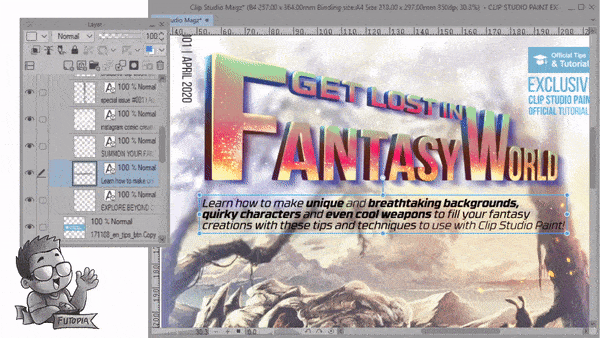
最後但並非最不重要的一點是,這是我發現非常有用的技術,因為[Layer Property]只能繪製輪廓,而不能繪製陰影。再一次,這就是我會發現的最好的;您可能有自己的方式在文本上添加陰影。如果您有其他更快的竅門,請給我您的評論。
首先,總是按住[Alt]鍵備份文本,然後拖動,此後通常必須對我拖動的文本進行柵格化處理,然後再選擇[Filter]-> [Gaussian Blur:30]以獲得“陰影”。我再次復制以使陰影更深,然後[合併]第一和第二個陰影。
最後,使用[透明鎖定]和默認[噴槍:柔和]來刷整個陰影,使其具有奇特的顏色,使子標題從朦朧的背景中彈出。
最後的話
簡而言之,上面的教程為像您這樣的設計師或藝術家提供了足夠的空間來獲得富有創意的雜誌封面創意,但是仍有許多技術有待探索。乍一看似乎很簡單,但是創建雜誌封面需要付出很多努力。您需要不斷嘗試,直到找到有關如何製作雜誌封面並獲得正確結果的更多技巧。技術上和實驗上。
這是我的最終設計,根據出血情況進行了裁剪:
一些最好的雜誌封面創意都更謹慎地使用顏色,以證明與使用許多鮮豔顏色的調色板相比,單一的鮮豔色彩可能更具吸引力。
將一種鮮豔的色彩與黑白攝影和文字結合在一起,對於技術類雜誌和體育雜誌而言似乎很棒,但對於時尚雜誌的封面設計而言卻不那麼理想。明亮的橫幅,版式和分隔線為版面增添了陽剛,運動的氣息。
這可以通過非常簡單的方式來實現,並且是將整個雜誌封面創意整合在一起的絕佳方法。您可以嘗試橙色或酸性黃色,以獲得愉悅的色彩,這在旅行雜誌和極限運動的頭條新聞中看起來都很棒,或者您可以嘗試使用天藍色以獲得更新鮮的外觀。
此外,使用鮮豔的紅色看起來確實很有力,並且可以為老式的單色攝影增添些現代感。對於學校雜誌的封面設計,您最好保留大量圖片和快樂的版式。

















留言